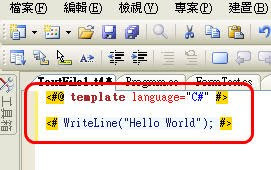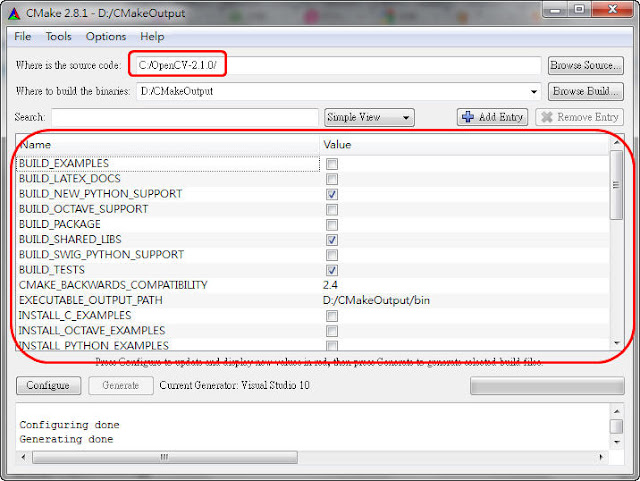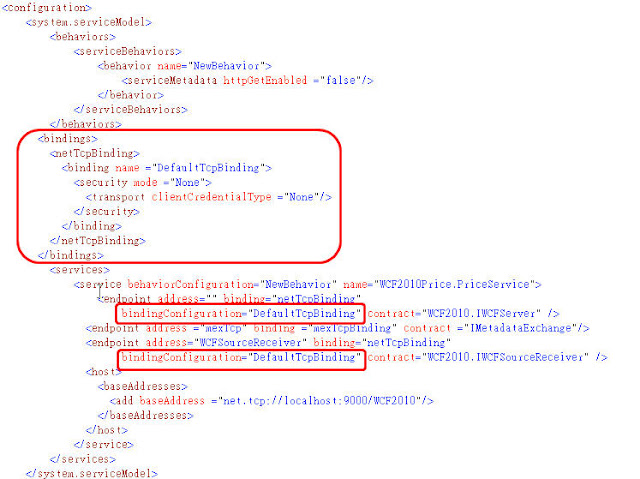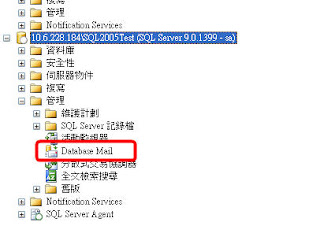找出Outlook郵件最大的資料夾
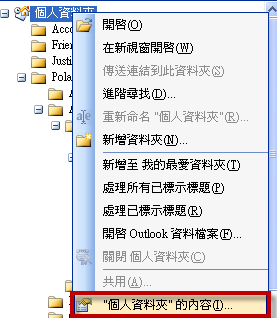
哇,一下子就到了2010年的最後一天了。 年底到了也該為自已的電子郵件大掃除一下了。 不過,就算我再努力地刪,我公司裏的Outlook電子郵件檔的大小還是在4.8G左右。天啊。雖然也不是算太大,對目前主流的硬碟容量而言,算是九牛一毛而已。可是一旦要重新安裝作業系統的話,就會需要先進行郵件的備份。這一備份,也是要個半小時。 所以還是得儘力地找出這麼多的郵件空間,到底是哪些郵件造成的。 一開始,我是對每個資料夾的每封郵件大小做排序。將大型郵件且不必要的就先加以刪除。可是,發現沒有什麼成效。因為我看outlook.pst檔的大小還是維持在4.8G左右。 後來就想說outlook本身會不會有工具可以提供我到底這些空間都是使用在哪裏呢? 終算是被我找到一個不錯的資訊。 首先,可以在你的「個人資料夾」上按下右鍵,選「個人資料夾的內容」。 會出現如下圖的視窗,再選擇「資料夾大小」。 就會看到Outlook幫你分析好每個資料夾的大小資訊了,這樣你可以針對用量最大的資料夾下手。可以有效地減少所使用的空間了。